Hvordan reservere en IP-adresse på en Netgear N600
Har du en enhet som er tilgang til av andre nettverksdatamaskiner via IP-adresse? Dette er nyttig når andre mappedelingsalternativer ikke fungerer, men det kan være vondt hvis du trenger å tilbakestille ruteren, noe som får alle disse IP-adressene til å endre seg.
Heldigvis har Netgear N600-ruteren en funksjon som lar deg reservere en IP-adresse for en enhet slik at DHCP-funksjonen på ruteren vil tilordne den samme IP-adressen til enheten. Enheten blir identifisert via sin MAC-adresse, men du vil kunne velge den fra en liste over enheter som er koblet til nettverket ditt, som også viser enheten etter enhetsnavnet.
Hvordan tilordne en spesifikk IP-adresse til en enhet på en trådløs Netgear N600-ruter
Trinnene i denne guiden viser deg hvordan du velger en enhet i nettverket ditt og spesifiserer IP-adressen som skal brukes av den enheten når den er koblet til nettverket. Dette er nyttig hvis du har andre datamaskiner i nettverket som refererer til den enheten etter IP-adresse, og du vil unngå bryet med å manuelt oppdatere IP-adresser for disse enhetene når du starter ruteren på nytt.
Du må vite brukernavnet og passordet for ruteren for å fullføre disse trinnene. Hvis du aldri endret standard påloggingsinformasjon, bør de være "admin" for brukernavnet og "passord" for passordet. Dette kan imidlertid variere hvis du fikk ruteren fra internettleverandøren. Det kan også være lurt å sjekke bunnen av ruteren for å se om det er et klistremerke med påloggingsinformasjon.
Trinn 1: Åpne en nettleser og naviger til ruteren IP-adresse. I de fleste tilfeller vil det være http://192.168.1.1, men nettverkskonfigurasjonen din kan være annerledes. Du kan også bruke http://www.routerlogin.net.

Trinn 2: Angi ruteren brukernavn og passord. Merk at dette er annerledes enn informasjonen du bruker for å koble enheter til Wi-Fi-nettverket.
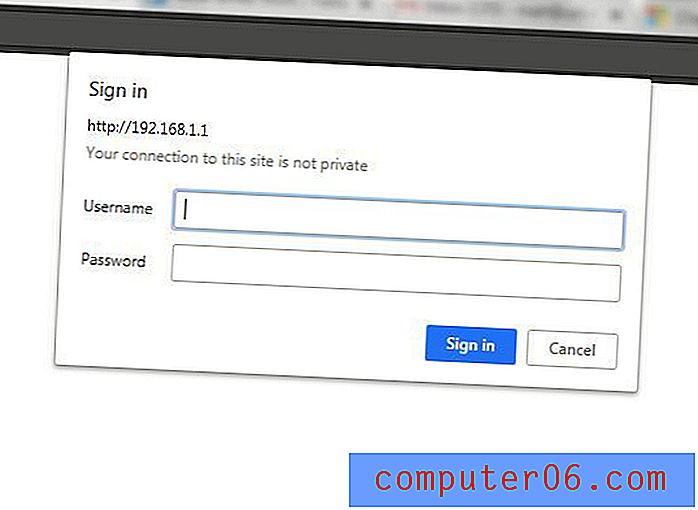
Trinn 3: Klikk på fanen Avansert øverst i vinduet.
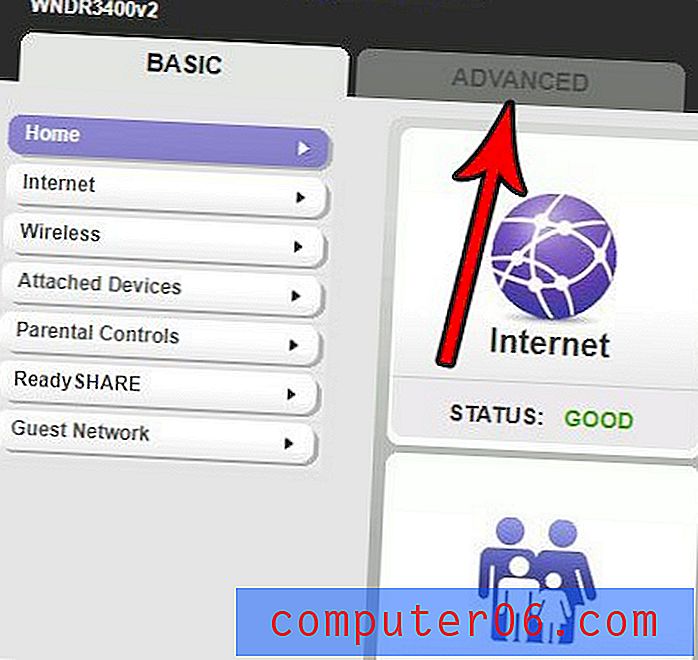
Trinn 4: Klikk på kategorien Oppsett på venstre side av vinduet.
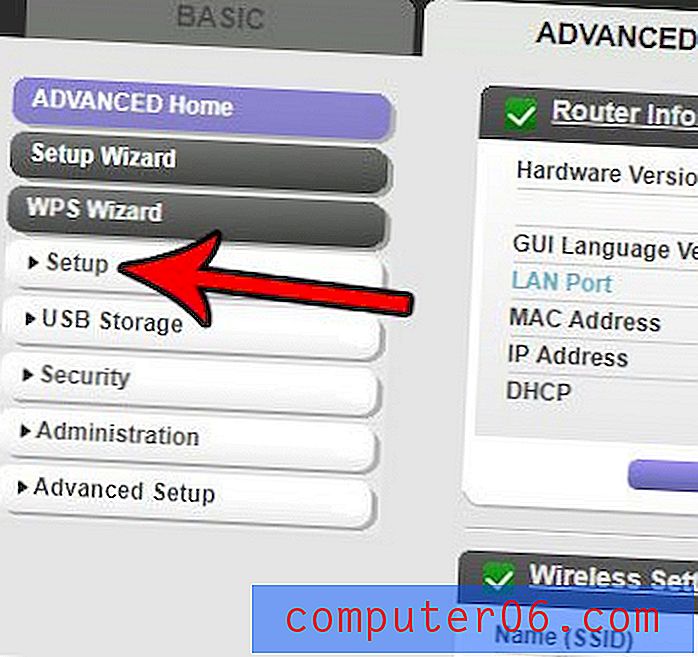
Trinn 5: Velg LAN Setup- alternativet.
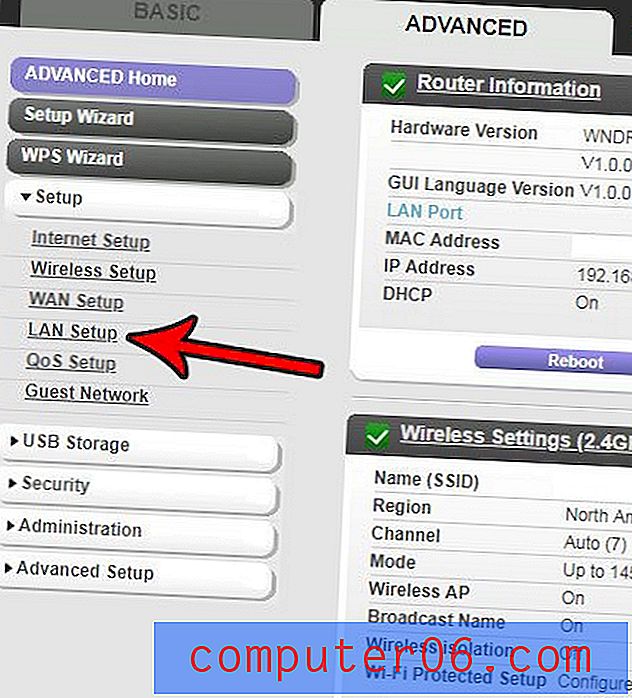
Trinn 6: Klikk på Legg til- knappen under Adresse-reservasjon- delen av menyen.
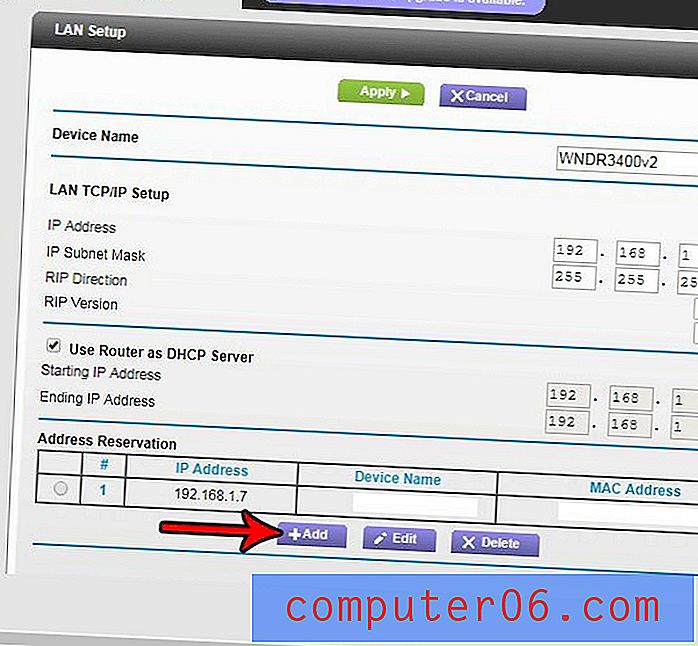
Trinn 7: Klikk på sirkelen til venstre for enheten du vil reservere en IP-adresse for, og klikk deretter Legg til- knappen øverst på menyen.
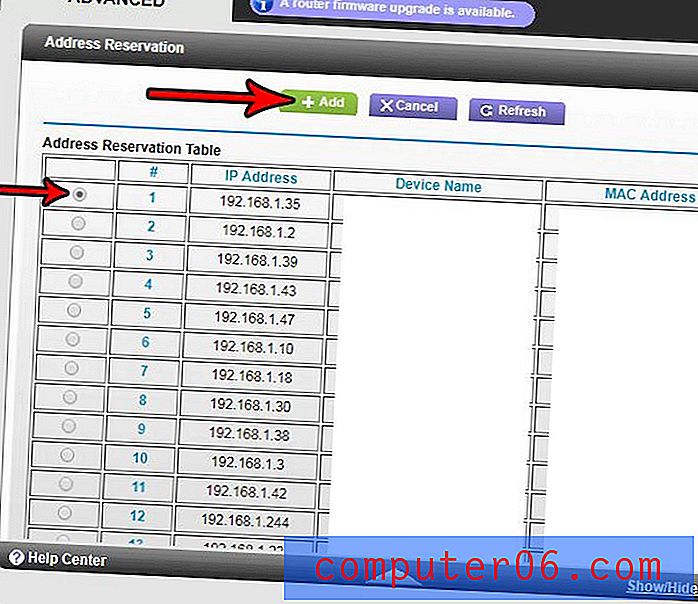
Merk at hvis den viste IP-adressen til enheten ikke er den du ønsker å bruke, klikker du på sirkelen til venstre for enheten, bla deretter til bunnen av tabellen og endre IP-adresseverdien til den du ønsker å bruke.
For informasjon om hvordan du angir statiske IP-adresser i Windows 10, sjekk ut denne artikkelen fra Microsoft.
Hvis du vil ha mer informasjon om innstilling av statiske IP-adresser på Netgear-rutere, kan du lese denne artikkelen.



